Автор:
Tamara Smith
Дата На Създаване:
21 Януари 2021
Дата На Актуализиране:
1 Юли 2024
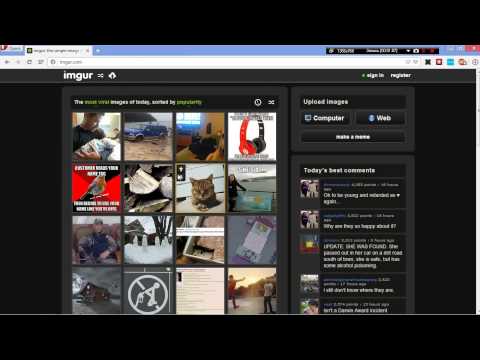
Съдържание
Тази статия ще ви научи как да качите изображение на уебсайта на Imgur както на мобилни устройства, така и на настолни компютри.
Стъпвам
Метод 1 от 2: Мобилен
 Отворете Imgur. Това е тъмно сиво приложение с надпис "imgur".
Отворете Imgur. Това е тъмно сиво приложение с надпис "imgur".  Докоснете иконата на камерата. Тази опция е разположена централно в долната част на екрана.
Докоснете иконата на камерата. Тази опция е разположена централно в долната част на екрана. - Ако не сте влезли в Imgur с телефона си, първо трябва да натиснете „log in“ и след това да въведете вашия имейл адрес и парола.
- На Android първо трябва да плъзнете наляво по екрана, преди да влезете.
 Изберете снимка. Снимките във вашата галерия се показват на тази страница; натиснете снимка, за да изберете.
Изберете снимка. Снимките във вашата галерия се показват на тази страница; натиснете снимка, за да изберете. - Когато бъдете подканени, първо трябва да предоставите на Imgur достъп до камерата и снимките на телефона си.
- Можете да натиснете няколко снимки, за да ги изберете всички.
 Натиснете Next. Намира се в горния десен ъгъл на екрана. В някои версии на Android вместо това трябва да натиснете отметка.
Натиснете Next. Намира се в горния десен ъгъл на екрана. В някои версии на Android вместо това трябва да натиснете отметка.  Въведете заглавието на публикацията си. Правите това в полето „Заглавие на съобщението (задължително)“ в горната част на екрана.
Въведете заглавието на публикацията си. Правите това в полето „Заглавие на съобщението (задължително)“ в горната част на екрана.  Редактирайте снимката си, ако е необходимо. Можете да добавите описание или тагове в сивото поле в долната част на екрана.
Редактирайте снимката си, ако е необходимо. Можете да добавите описание или тагове в сивото поле в долната част на екрана. - Под вашата снимка можете също да натиснете „Добавяне на изображения“, за да изберете още снимки, които да добавите към публикацията.
 Докоснете Места. Намира се в горния десен ъгъл на екрана.
Докоснете Места. Намира се в горния десен ъгъл на екрана.  Натиснете „Качване“, когато бъдете подканени. Това ще качи вашата снимка в Imgur.
Натиснете „Качване“, когато бъдете подканени. Това ще качи вашата снимка в Imgur.
Метод 2 от 2: На работния плот
 Отидете на уебсайта на Imgur. За да направите това, отидете на https://imgur.com/.
Отидете на уебсайта на Imgur. За да направите това, отидете на https://imgur.com/. - Щракнете върху Ново съобщение. Това е зеленият бутон в горната част на началната страница на Imgur. Това ще отвори прозорец.
- Ако не сте влезли в Imgur, първо кликнете върху „вход“ в горния ляв ъгъл на страницата и въведете своя имейл адрес и парола.
- Кликването върху стрелката надолу вдясно от този бутон ще доведе до падащо меню с други опции за съобщението (напр. "Създаване на мем").
 Щракнете върху Търсене. Това е в средата на прозореца за качване.
Щракнете върху Търсене. Това е в средата на прозореца за качване.  Изберете изображение от вашия компютър. Ако искате да изберете няколко снимки, щракнете върху тях, докато и двете ⌘ Команда (Mac) или Ctrl (НАСТОЛЕН КОМПЮТЪР).
Изберете изображение от вашия компютър. Ако искате да изберете няколко снимки, щракнете върху тях, докато и двете ⌘ Команда (Mac) или Ctrl (НАСТОЛЕН КОМПЮТЪР). - Можете също да плъзнете изображение (или множество изображения) в прозореца Imgur, за да го качите.
- Ако имате URL адреса на изображението, можете да го копирате в полето "Поставяне на изображение или URL".
 Щракнете върху Open. Това ще качи вашата снимка в Imgur.
Щракнете върху Open. Това ще качи вашата снимка в Imgur. - Пропуснете тази стъпка, ако сте изтеглили снимките в прозореца на Imgur.
 Добавете заглавие към вашата снимка. Правите това в полето в горната част на снимката.
Добавете заглавие към вашата снимка. Правите това в полето в горната част на снимката.  Редактирайте снимките си, ако е необходимо. Можете да добавите описание или тагове в сивото поле под снимката или да маркирате потребител, като напишете „@“, последвано от потребителското му име.
Редактирайте снимките си, ако е необходимо. Можете да добавите описание или тагове в сивото поле под снимката или да маркирате потребител, като напишете „@“, последвано от потребителското му име. - Можете също да кликнете върху „Добавяне на друго изображение“ под вашите изображения, за да изберете още изображения.
 Щракнете върху Споделяне с общността. Този зелен бутон е в дясната страна на страницата; като кликнете върху това, вашите изображения ще бъдат поставени на уебсайта на Imgur.
Щракнете върху Споделяне с общността. Този зелен бутон е в дясната страна на страницата; като кликнете върху това, вашите изображения ще бъдат поставени на уебсайта на Imgur.
Съвети
- Уверете се, че винаги включвате източника на всички неоригинални снимки, които качвате.
- Можете да промените настройките за поверителност на вашите изображения в раздела „Публично“ над вашата снимка (мобилно устройство) или като кликнете върху „Съобщение за поверителност“ вдясно от вашето съобщение (работен плот).
Предупреждения
- Качването на защитени с авторски права изображения може да доведе до блокиране на акаунта ви.



